Quay video màn hình máy tính như thế nào có lẽ luôn là điều khiến nhiều người băn khoăn khi thực hiện thao tác. Trong bài viết này, chúng ta hãy cùng tìm hiểu vài phương thức quay màn hình PC đơn giản và hiệu quả nhất trên các phiên bản hệ điều hành.
Cách quay màn hình máy tính Windows
Cách quay màn hình máy tính Windows 7 không cần cài app
Windows 7 khá phổ biến với đại đa số người dùng máy tính tại Việt Nam. Trên phiên bản hệ điều hành này, bạn cũng có thể sử dụng tính năng quay màn hình với ứng dụng tích hợp sẵn có tên là Problem Steps Recorder. Ưu điểm của phần mềm tích hợp này là bạn có thể thêm ghi chú vào thông qua tính năng Add Comment. Các bước thực hiện quay màn hình cũng khá đơn giản.
Bước 1: Trên màn hình máy tính, bạn nhấn vào nút Start. Trong ô tìm kiếm, hãy gõ vào dòng chữ Problem Steps Recorder. Ứng dụng sẽ xuất hiện trên màn hình máy tính dưới dạng thanh công cụ.
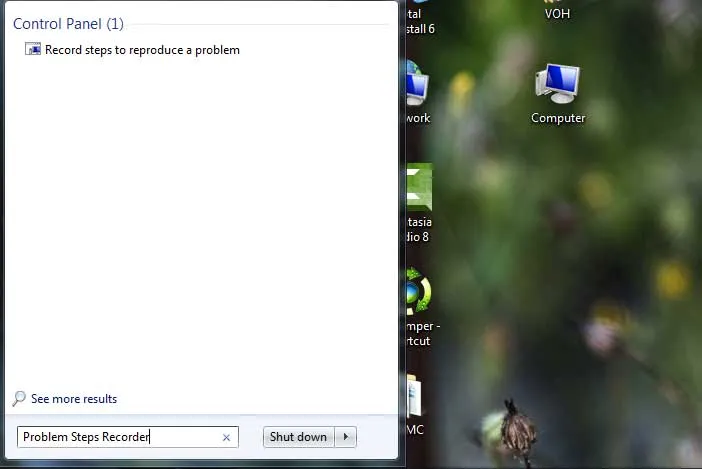
Bước 2: Nếu muốn ghi hình, bạn hãy nhấn vào nút Start Record.
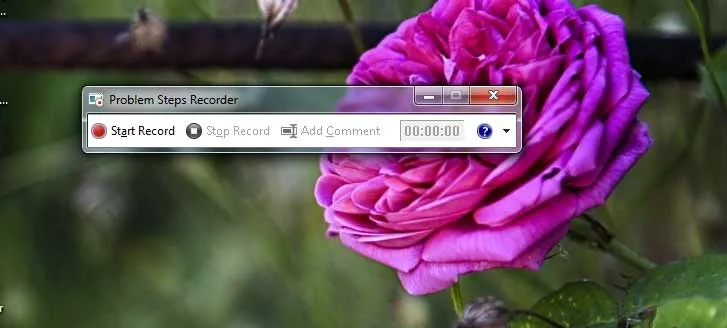
Bước 3: Để dừng tính năng ghi hình, bạn nhấn vào nút Stop Record. Bạn có thể tùy chọn nơi lưu trữ video ghi màn hình dưới dạng Zip.
Tính năng quay màn hình trên Windows 10
Windows 10 là một trong những phiên bản hệ điều hành được đông đảo người tiêu dùng ưa thích vì sở hữu nhiều tính năng nổi bật. Với hệ điều hành này, bạn hoàn toàn có thể tự thực hiện thao tác quay màn hình mà không cần cài thêm các phần mềm hỗ trợ.
Bước 1: Trên bàn phím máy tính, bạn nhấn đồng thời tổ hợp phím Windows + G. Lúc này, một khung cửa sổ nhỏ sẽ xuất hiện trên màn hình với khá nhiều lựa chọn. Bạn hãy nhấn vào nút Yes, this is a game.
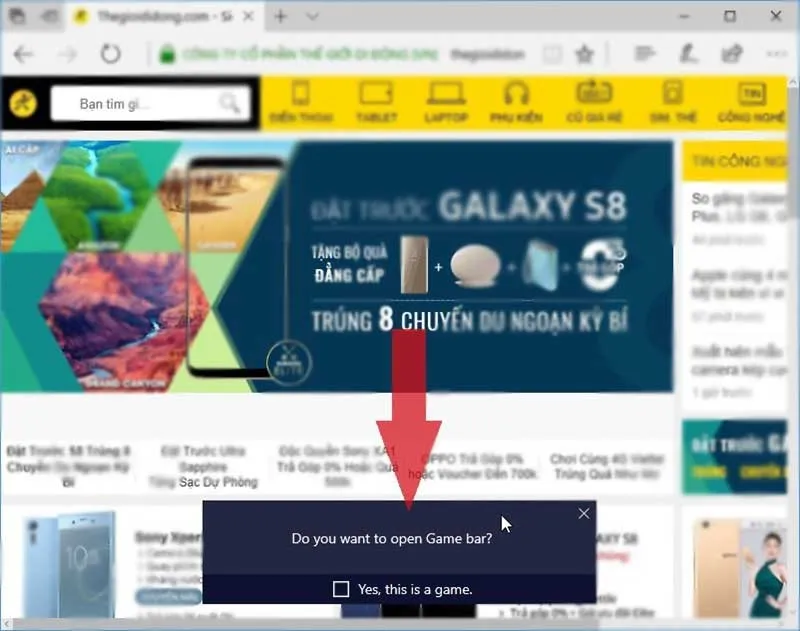
Bước 2: Sau khi bạn nhấn nút, giao diện Game Bar sẽ xuất hiện. Bạn có thể quay video nhanh màn hình ứng dụng bằng cách double- click vào nút ghi hình với biểu tượng hình tròn màu đỏ. Nếu bạn muốn sử dụng tính năng thu âm, hãy nhấn tick vào nút Record Mic.
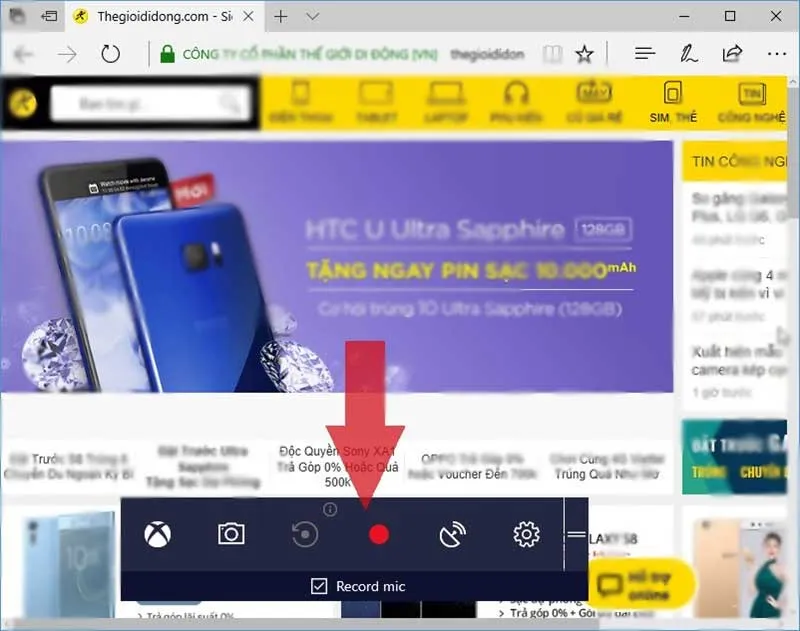
Lúc này, nếu trên giao diện hiện thông báo không thực hiện quay màn hình được, bạn có thể tick chọn biểu tượng Cài đặt/ Settings với biểu tượng bánh răng.
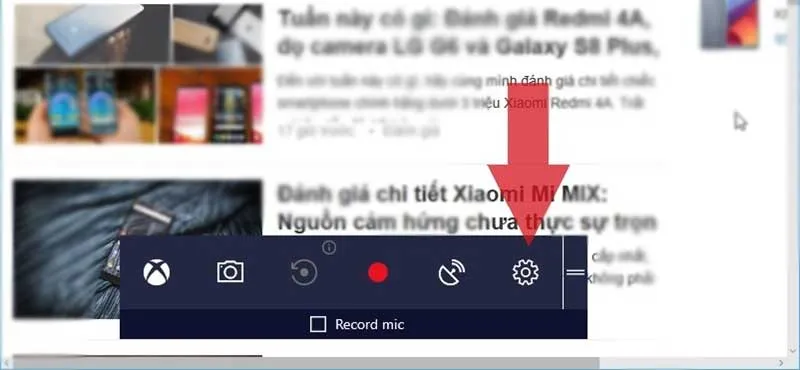
Trong mục này, hãy lựa chọn nút Use Game Mode for this game. Sau đó, bạn hãy nhấn vào nút X trên màn hình để thoát giao diện cài đặt. Thực hiện lại thao tác ghi hình như hướng dẫn trong bước 2.
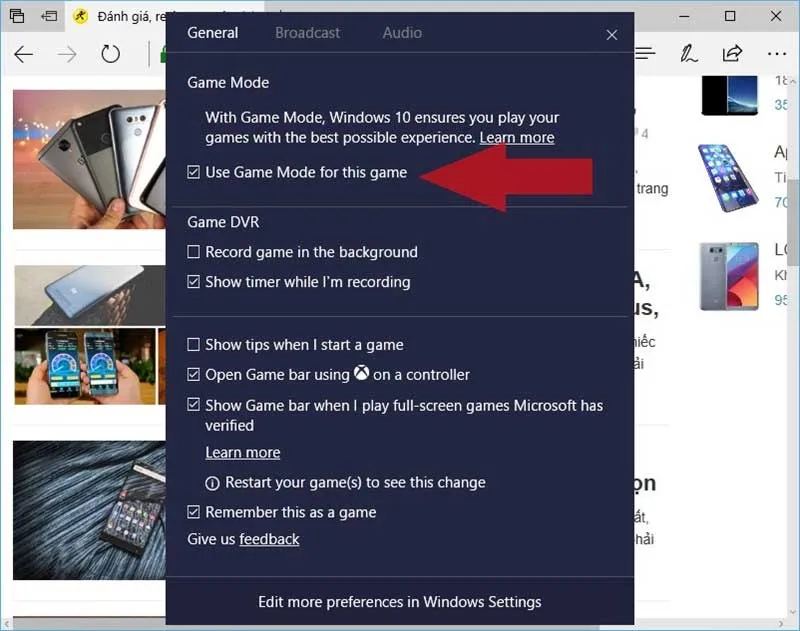
Sau khi hoàn thành quá trình ghi hình, video của bạn sẽ được lưu trữ theo đường dẫn Computer\ Videos\ Captures.
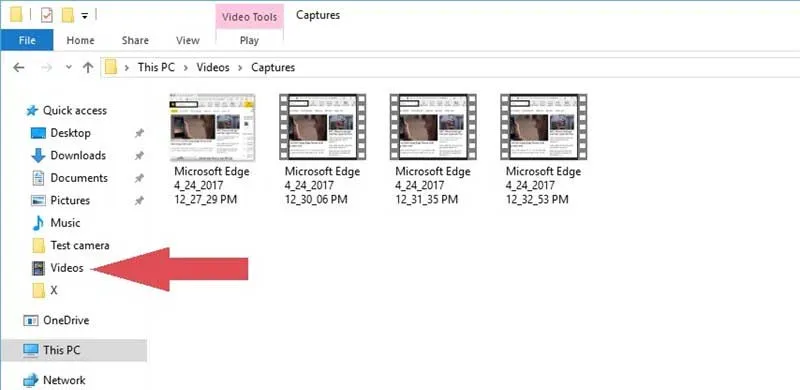
Hướng dẫn cách quay màn hình máy tính online với Bandicam
Hầu hết các phiên bản hệ điều hành hiện nay đều chưa được tích hợp tính năng quay màn hình online. Tuy nhiên, bạn hoàn toàn có thể thực hiện điều này thông qua ứng dụng hỗ trợ Bandicam. Bạn có thể download ứng dụng này tại đây.
Đây là một trong những ứng dụng tốt nhất để chụp ảnh và quay màn hình máy tính. Ứng dụng này hỗ trợ cho mọi phiên bản hệ điều hành Windows. Bạn có thể ghi lại mọi khung hình, mọi website bảo mật với chất lượng hình ảnh Full HD. Ngoài ra, bạn có thể sử dụng phần mềm này để livestream nhờ công nghệ đồ họa tích hợp DirectX/OpenGL/Vulkan hiện đại.
Bước 1: Sau khi download ứng dụng, hãy thực hiện cài đặt bằng cách nhấn chọn nút Tiến. Tiếp tục chọn mục Cài đặt để bắt đầu tiến trình download.
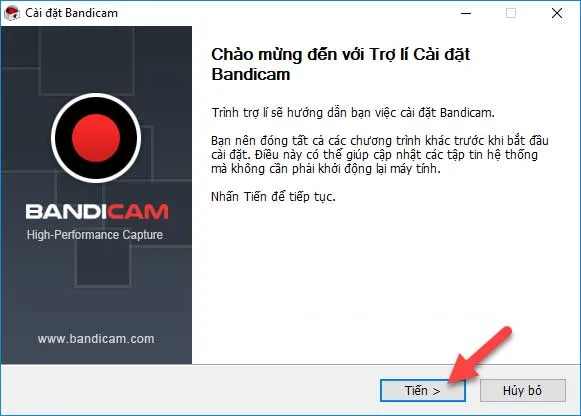
Bước 2: Trong giao diện ứng dụng, bạn có thể lựa chọn các tùy chọn Ngôn ngữ, giao diện và các tính năng liên quan trong mục Tổng hợp/ General.
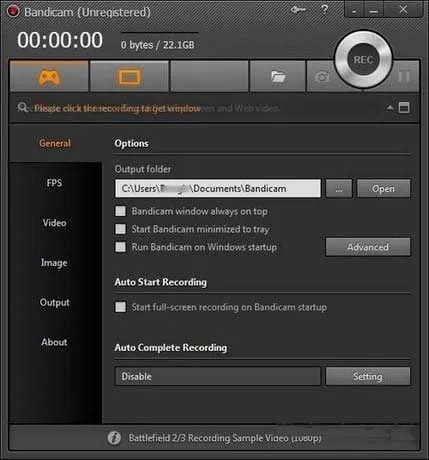
Bước 3: Lựa chọn tính năng quay màn hình thông qua nút Chế độ quay với biểu tượng màn hình PC. Có 3 chế độ cơ bản gồm quay vùng chữ nhật dựa theo kích thước lập trình sẵn, quay toàn màn hình hoặc chỉ quay khu vực quanh con trỏ chuột. Sau khi thiết lập xong, bạn hãy nhấn nút REC nằm ở cạnh phải màn hình.
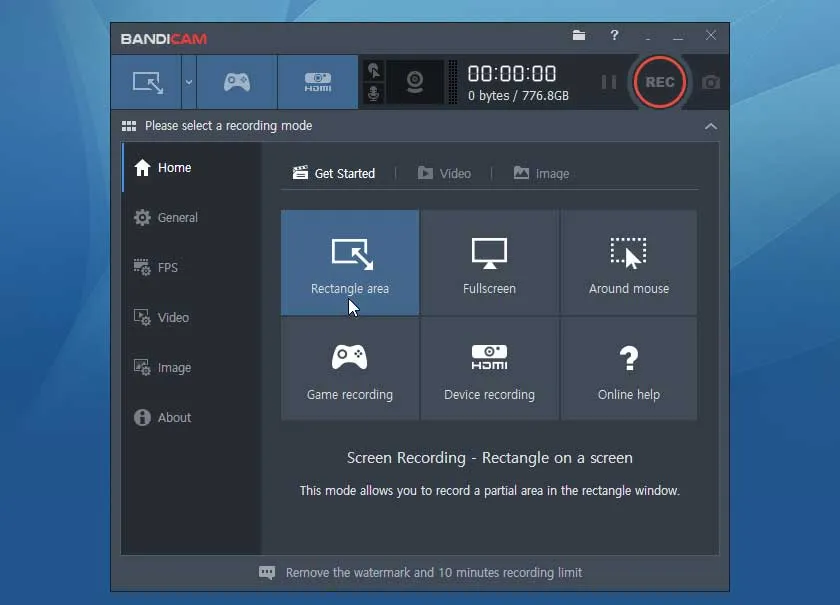
Top 3 ứng dụng hỗ trợ quay màn hình PC tốt nhất hiện nay
Ngoài các cách quay màn hình dựa trên tính năng tích hợp sẵn ở các hệ điều hành, bạn cũng có thể tham khảo vài ứng dụng hỗ trợ quay video PC tốt nhất hiện nay.
Cute Screen Recorder Free
Ứng dụng này được đánh giá cao nhờ tính năng tích hợp đa dạng cùng giao diện thân thiện với người dùng. Chỉ qua vài cú click chuột, bạn hoàn toàn có thể thiết lập các thông số kỹ thuật liên quan tới video quay như độ phân giải, tốc độ khung hình, bộ lọc màn hình… Ngoài ra, ứng dụng này cũng cho phép bạn tùy chọn âm thanh và chế độ chụp ảnh màn hình.
Là một trong những ứng dụng hỗ trợ miễn phí, Cute Screen Recorder Free mang lại cho bạn trải nghiệm khá mượt mà khi sử dụng. Video được lưu trữ tự động với độ phân giải tốt nhất giúp bạn dễ dàng upload khi cần thiết. Bạn có thể download ứng dụng này tại đây.
TinyTake
TinyTake là ứng dụng hỗ trợ chụp ảnh – ghi màn hình với tính năng tạo ghi chú và chia sẻ trực tuyến. Phần mềm này cho phép bạn trải nghiệm mọi tính năng một cách hoàn toàn miễn phí với giao diện tương đối dễ tương tác.
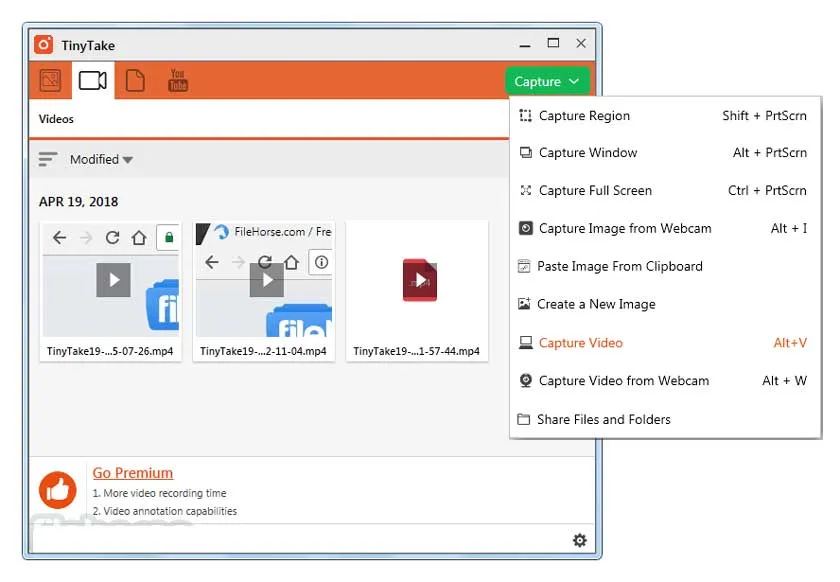
Điểm đặc biệt ở TinyTake là tất cả các tính năng đều hiển thị trên khay hệ thống giúp người dùng dễ thực hiện thao tác quay và dừng video. Ứng dụng còn hỗ trợ các phím tắt cùng 3 chế độ quay cơ bản như quay toàn màn hình, chụp ảnh và quay webcam với các định dạng khác nhau. Để download ứng dụng, bạn có thể truy cập vào link này.
Freez Video Capture
Đây là một trong những ứng dụng quay màn hình máy tính miễn phí được sử dụng trên các phiên bản hệ điều hành Windows. Với phần mềm này, bạn có thể thực hiện thao tác quay màn hình có hỗ trợ micro và xuất video dưới nhiều định dạng khác nhau.
Hiện, với ứng dụng này bạn có thể sử dụng các chế độ quay màn hình cơ bản gồm Normal Region (khoanh vùng bằng trỏ chuột trên Desktop), Fixed Region (khoanh vùng cố định) và Full Screen (toàn màn hình). Bạn cũng có thể sử dụng các Hot Keys để tăng sự tiện ích khi thao tác. Ứng dụng này được hỗ trợ download miễn phí tại đây
Trên đây là những thông tin cơ bản nhất về cách quay màn hình máy tính. Hy vọng rằng thông qua bài viết này quý bạn đọc đã tìm được cách đơn giản và tiện lợi nhất để chia sẻ thông tin trực tiếp từ màn hình PC của mình!




